Google Translate
TATO SLUŽBA MŮŽE OBSAHOVAT PŘEKLADY ZAJIŠTĚNÉ SLUŽBAMI GOOGLE. SPOLEČNOST GOOGLE ODMÍTÁ VEŠKERÉ ZÁRUKY VE VZTAHU K PŘEKLADŮM, A TO VÝSLOVNÉ NEBO PŘEDPOKLÁDANÉ, VČETNĚ JAKÝCHKOLI ZÁRUK NA PŘESNOST, SPOLEHLIVOST A VČETNĚ VEŠKERÝCH PŘEDPOKLÁDANÝCH ZÁRUK OBCHODOVATELNOSTI, VHODNOSTI PRO URČITÝ ÚČEL A NEPORUŠENÍ PRÁV.
Referenční příručky společnosti Nikon Corporation (níže, „Nikon“) byly přeloženy pro vaše pohodlí s využitím překladatelského softwaru využívajícího službu Google Translate. Bylo vynaloženo přiměřené úsilí, aby se dosáhlo přesných překladů, nicméně žádný automatický překlad není dokonalý, ani není určen k nahrazení překladatelů. Překlady jsou poskytovány jako služba uživatelům referenčních příruček Nikon a jsou poskytovány „tak jak jsou“. Na přesnost, spolehlivost nebo správnost jakýchkoli překladů z angličtiny do jiného jazyka není poskytována žádná záruka jakéhokoli druhu, ať již výslovná, nebo předpokládaná. Určitý obsah (obrázky, videa, flashové prezentace, atd.) nemusí být kvůli omezením překladatelského softwaru správně přeložen.
Oficiálním textem je anglická verze referenčních příruček. Jakékoli nesrovnalosti nebo rozdíly vzniklé překladem nejsou závazné a nemají žádný právní účinek na dodržování shody nebo za účelem vymahatelnosti. V případě jakýchkoli otázek vyvstalých s ohledem na přesnost informací obsažených v přeložených referenčních příručkách se podívejte na anglickou verzi příruček, která je oficiální verzí.
Nové možnosti Picture Control : Cloud a “Flexible Color” nastavení obrazu
Fotoaparát nyní podporuje cloudové a „flexibilní barvy“ Picture Control.
Cloud Picture Control
Stáhněte si Cloud Picture Controls z cloudové služby Nikon Imaging Cloud a importujte je do fotoaparátu jako Picture Controls.
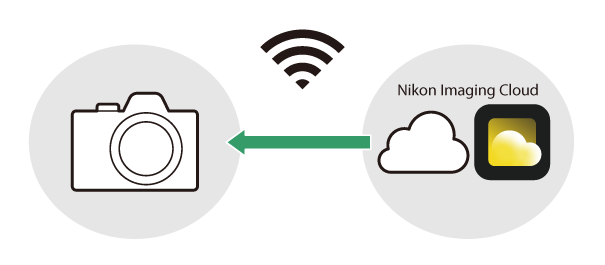
- Informace o cloudové službě Nikon Imaging Cloud naleznete v části „Nyní kompatibilní s Nikon Imaging Cloud “ ( 0 Nyní kompatibilní s Nikon Imaging Cloud ).
Pokud jsou předvolby pro optimalizaci snímků přeneseny do fotoaparátu z aplikace Nikon Imaging Cloud, lze je stáhnout a načíst do fotoaparátu pomocí položky [ Set Picture Control ] > [ Add Cloud Picture Control files ] v nabídce fotografování fotoaparátu nebo nahrávání videa. Tato nastavení pro optimalizaci snímků lze po výběru upravit a přidat do fotoaparátu pomocí [ Manage Picture Control ] v nabídce fotografování nebo nahrávání videa.
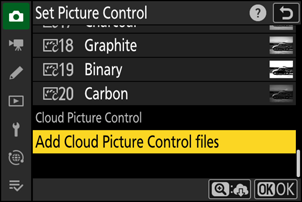
-
Pokud jsou v Nikon Imaging Cloud předvolby snímků, které nebyly importovány do fotoaparátu, na kartách nabídky fotografování a nahrávání videa a na položce [ Set Picture Control ] v nabídce fotoaparátu se zobrazí značky upozornění.
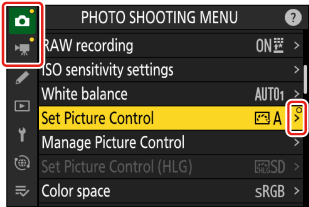
- Ke stažení a importu předvoleb pro optimalizaci snímků musí být fotoaparát a Nikon Imaging Cloud připojeny přes Wi-Fi . V nabídce sítě fotoaparátu nastavte [ Nikon Imaging Cloud ] > [ Connect to Nikon Imaging Cloud ] na [ ON ] a poté zapněte nastavení přihlášení k fotoaparátu Nikon Imaging Cloud.
- Informace o tom, jak přenést nastavení pro optimalizaci snímků do fotoaparátu a jak zapnout nastavení přihlášení k fotoaparátu v aplikaci Nikon Imaging Cloud , najdete v online nápovědě Nikon Imaging Cloud .
“Flexibilní barva”
Upravte nastavení obrazu „Flexible Color“ pomocí počítačového softwaru NX Studio . Tato možnost Picture Control umožňuje širší škálu úprav Picture Control pomocí funkce prolínání barev a stupňování barev. Upravená nastavení pro optimalizaci snímků můžete exportovat na paměťové karty a importovat je do fotoaparátu jako uživatelská nastavení pro optimalizaci snímků.
- V online nápovědě NX Studio najdete podrobnosti o používání NX Studio k úpravě nastavení obrazu [ Flexible Color ] a jak je exportovat na paměťové karty.
- Importujte tato exportovaná uživatelská nastavení pro optimalizaci snímků do fotoaparátu pomocí [ Manage Picture Control ] v nabídce fotografování nebo nahrávání videa.
- Uživatelská nastavení pro optimalizaci snímků založená na [ Flexibilní barva ] nelze ve fotoaparátu upravit ani přejmenovat.

